Existem algumas ferramentas que podem passar desapercebidas para muitos usuários, mas quando as descobrirem, te darão conta do que é incrivelmente útil. Entre muitas outras coisas, você poderá firmar documentos digitalmente com seu Mac.
Sim, a partir da versão do macOS Mojave, muitas delas estão disponíveis ao usar o Quick Look para obter uma vista prévia de uma imagem ou PDF, basta simplesmente pressionar ‘Comando + Espacio’ ao selecionar o arquivo.
Estas ferramentas oferecem a possibilidade de adicionar notas e marcas simples, como bocadilhos e formas para qualquer imagem que tenha aberta em ‘Vista rápida’ ou ‘Vista prévia’. Também é possível adicionar uma empresa digital e salvar qualquer imagem ou documento PDF.
A função de empresa digital é provavelmente a mais útil das funções oferecidas pelo pré-visualizador do programa Paint. É por isso que queremos mostrar um passo a passo sobre como digitalizar sua empresa e usá-la para qualquer documento com seu Mac. Também veremos como usar uma função semelhante ao Mac Mail.
Consultar neste artigo como abrir, salvar e editar um arquivo PDF no Mac aprovechando as possibilidades que oferecem o pré-visualizador do Mac OS X.
Como criar uma empresa digital em um Mac
Se você precisar firmar um PDF, pode pensar que a única forma de fazê-lo é imprimi-lo, firmá-lo com um bolígrafo e depois escanear novamente. Como alternativa, poderíamos estar firmando coisas usando uma fonte elegante de escritura à mão.
Você pode salvar sua empresa no seu Mac e inseri-la quando precisar. Vamos a guiarte sobre como usar a pré-visualização para fazê-lo; Uma vez que você tenha tudo configurado, poderá inserir a firma de ‘Vista rápida’ sem que você abra o aplicativo correspondente.
1.- Abra ‘Vista prévia’. Arraste um arquivo para o ícone de 'Vista anterior' no Dock. Como alternativa, dependendo do tipo de arquivo, clique duas vezes em um arquivo PDF ou outro arquivo de imagem para abri-lo no modo de 'Vista anterior' de forma predeterminada.
2.- Clique no ícone da caixa de ferramentas e selecione o lápis localizado na izquierda do campo de busca, para abrir as ferramentas de edição, sempre que a barra de ferramentas ainda não esteja aberto.
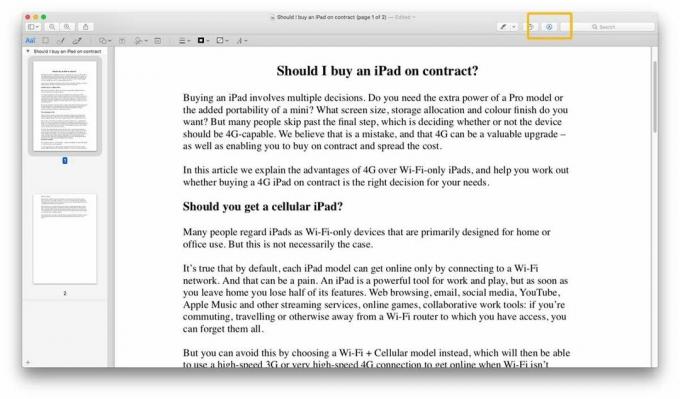
3.- Agora devemos ver a barra de ferramentas de edição, começando com ‘Seleção de texto’ no extremo izquierdo e incluindo Sketch, Draw, Shapes e um ícone que tem a forma de letra manuscrita. Este é o ícone da ferramenta ‘Firmar’. Pincha sobre ele.
4.- Se criou diversas firmas com anterioridade, estará na lista e estará disponível aqui, mas você também pode clicar em 'Criar empresa' para criar uma nova e adicionar às que você tem marcas registradas.
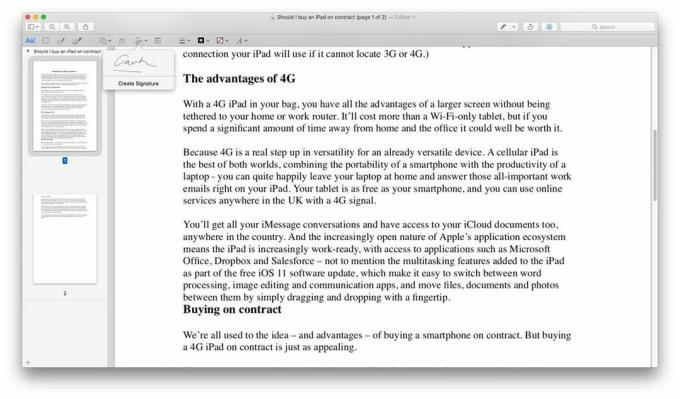
5.-Hay duas formas de criar uma empresa digital: Usando el trackpad o mediante ‘Câmara’. Escrito em um trackpad é o método mais rápido (pressione qualquer tecla quando terminar). Você pode usar seu dedo, embora como habrás comprovado, é mais preciso se usar um lápis digital.
6.- Muitos usuários preferem escrever sua firma no antigo uso em um papel branco e depois capturá-la com a câmera web. Trata-se de manter firme o papel e fazer coincidir a escritura com a linha guia para que a representação seja mais precisa.
Firme um PDF ou outro arquivo de imagem
Depois de salvar uma das empresas na pré-visualização, será muito fácil adicioná-la a este ou qualquer outro arquivo de imagem no futuro. Como dissemos anteriormente, a partir da versão do macOS Mojave, nunca foi necessário abrir o ‘Vista anterior’ para fazê-lo.
1.- Abra a imagem ou o arquivo PDF no que deseja iniciar a sessão na 'Vista anterior' (ou inicie o QuickLook selecionando o arquivo e pressionando o espaço).
2.- Desplázate hasta el area que necesitas firmar; se houver várias páginas, você deve estar posicionado bem na página correta antes de aparecer a firma.
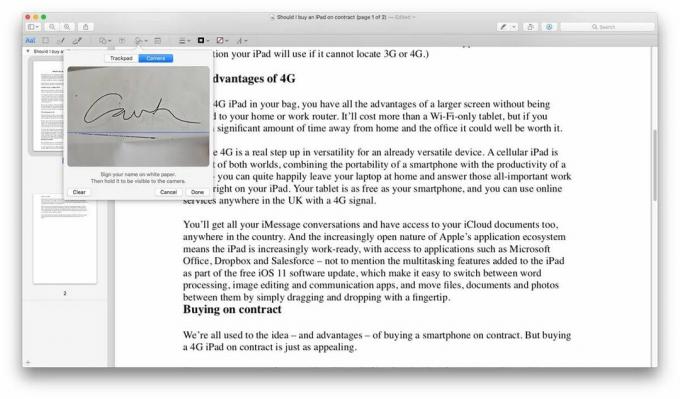
3.- Abra a barra de ferramentas e clique no ícone da ferramenta 'Firmar'. Então, volte a fazer clique uma vez na empresa que deseja usar e aparecerá uma palmada no centro da imagem. Arrástralo a la ubicación apropriada.
Como borrar firmas digitais
Tal vez estamos parecendo algo paranoicos, mas existem pessoas que compartem um Mac com outros, e podem não querer mantenha cópias digitais de sua firma guardadas na pré-visualização, de maneira que pode ser usada por qualquer pessoa.
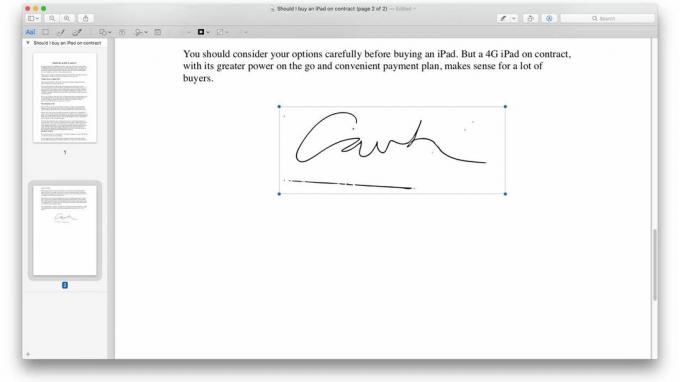
Se assim for, clique no ícone da empresa situado na 'Caja de ferramentas' e desloque o cursor até a empresa que deseja excluir. Aparecerá um ‘X’. Haz clique em la firma para eliminá-la.
Firmar documentos no correio
Até agora, vimos como é possível criar firmas digitais no ‘Vista anterior’, mas há um recurso semelhante no ‘Correo’. Quando o Mac OS X Yosemite for lançado em 2014, o Mail obterá a capacidade de firmar documentos do tipo formulário PDF.
Funciona de maneira semelhante à 'Vista anterior'. Para configurá-lo, clique no botão 'Firmar' na barra de ferramentas de 'Marcas. Mail te perguntará se você deseja escrever sua firma a mão, usando seu mouse ou trackpad.
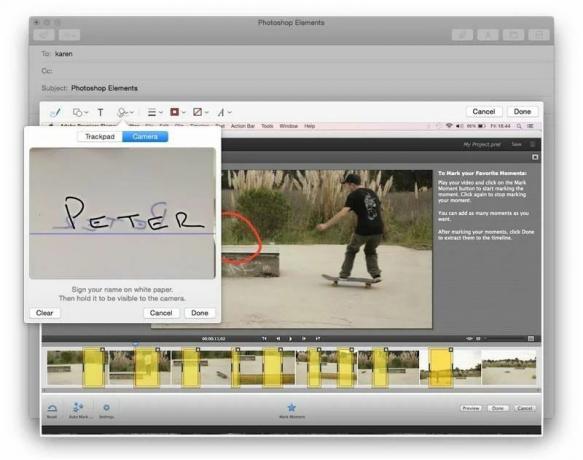
Você também pode usar a câmera da web do seu Mac para tirar uma foto da sua empresa digital realizada manualmente.
Se o que você deseja é poder fazer muito mais com seus documentos salvos em formato PDF, você pode se interessar por nosso artigo sobre los mejores editores PDF grátis para Mac. Nós testamos as funções que otorgan são versões gratuitas e o que você pode fazer com cada um deles.
